Програмований апаратний TOTP-токен у форматі карти
Класичні апаратні TOTP-токени SHA-1 з попередньо встановленими секретними ключами
Програмований апаратний TOTP-токен у форматі брелока
Класичний апаратний TOTP-токен з підтримкою алгоритму SHA-256
Програмований апаратний TOTP-токен у форматі карти
Класичні апаратні TOTP-токени SHA-1 з попередньо встановленими секретними ключами
Програмований апаратний TOTP-токен у форматі брелока
Класичний апаратний TOTP-токен з підтримкою алгоритму SHA-256
Безкоштовний застосунок для двофакторної автентифікації з хмарним бекапом, простим перенесенням токенів на новий телефон, PIN-кодом і біометричною автентифікацією
Безкоштовна доставка OTP через чат-ботів у месенджерах
Доставка одноразових паролів за допомогою SMS-повідомлень
Безкоштовна доставка одноразових паролів електронною поштою
Доставка одноразових паролів через push-повідомлення
Безкоштовний застосунок для двофакторної автентифікації з хмарним бекапом, простим перенесенням токенів на новий телефон, PIN-кодом і біометричною автентифікацією
Безкоштовна доставка OTP через чат-ботів у месенджерах
Доставка одноразових паролів за допомогою SMS-повідомлень
Безкоштовна доставка одноразових паролів електронною поштою
Доставка одноразових паролів через push-повідомлення
Інструкції
За допомогою рішення Protectimus для багатофакторної автентифікації (MFA) ви можете налаштувати двофакторну автентифікацію (2FA) в Ubuntu за кілька кроків і надійно захистити облікові записи ваших користувачів Ubuntu від несанкціонованого доступу.
Після налаштування двофакторної автентифікації в Ubuntu ваші користувачі будуть вводити два різні паролі автентифікації одночасно, щоб отримати доступ до своїх облікових записів Ubuntu:
Таким чином, обліковий запис Ubuntu стає захищеним двома різними факторами автентифікації. Навіть якщо хакер викраде одноразовий пароль за допомогою фішингу, брутфорсу, соціальної інженерії, підміни даних або будь-яким іншим способом, він не зможе отримати доступ до облікового запису Ubuntu без одноразового пароля з 2FA токена користувача.
У цій інструкції показано, як налаштувати двофакторну автентифікацію (2FA) в Ubuntu за допомогою компонента Protectimus RADIUS 2FA для інтеграції з хмарним сервісом або локальною платформою багатофакторної автентифікації Protectimus.
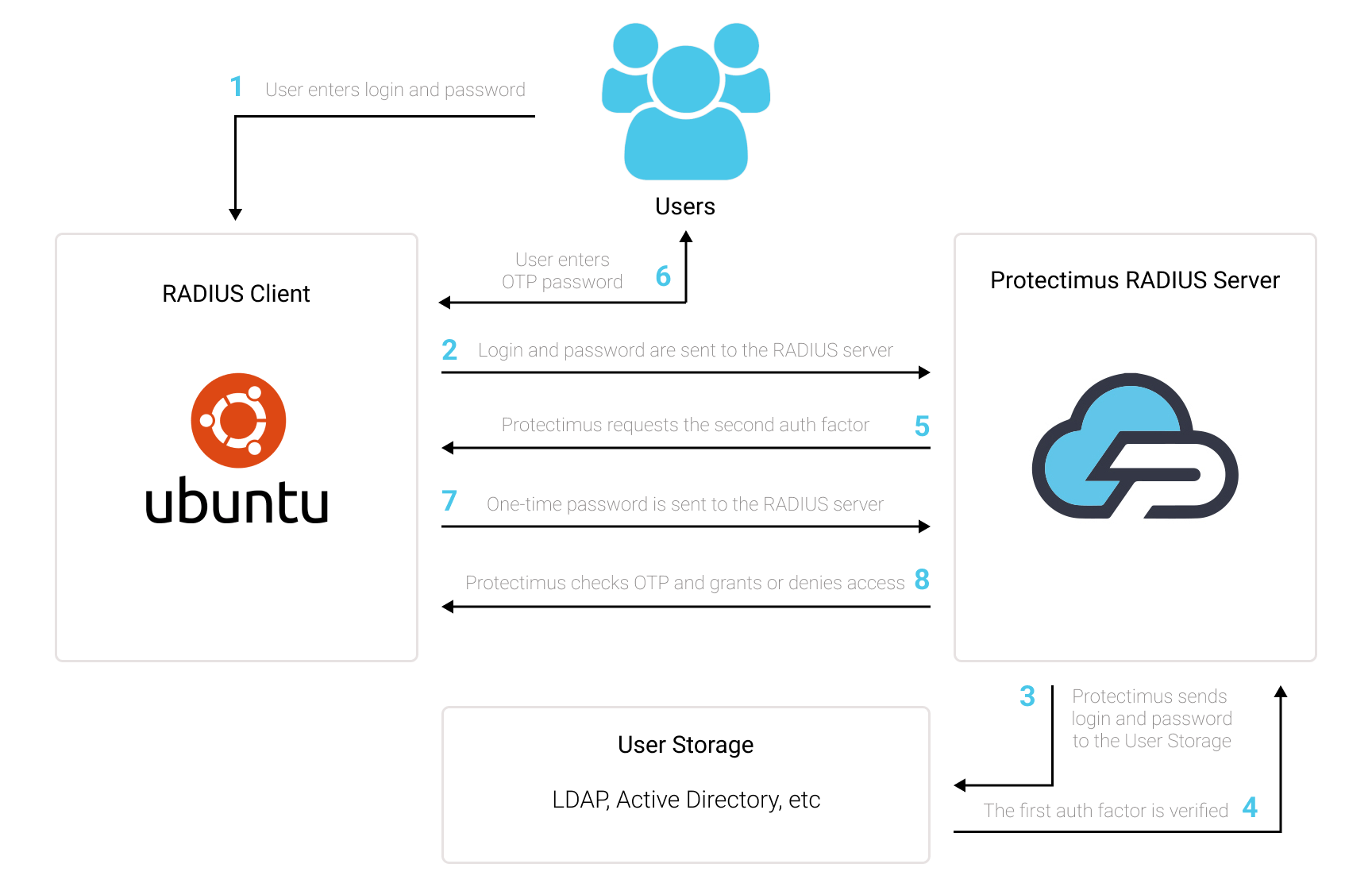
Ви можете налаштувати двофакторну автентифікацію (2FA) в Ubuntu за допомогою Protectimus, використовуючи протокол RADIUS:
- Зареєструйтеся в SAAS сервісі багатофакторної автентифікації або розгорніть On-Premise платформу MFA Protectimus, а потім налаштуйте базові параметри.
- Встановіть та налаштуйте Protectimus RADIUS Server.
- Налаштуйте параметри Ubuntu.
Детальні інструкції щодо встановлення та налаштування Protectimus RADIUS Server доступні в Посібнику з встановлення та налаштування Protectimus RADIUS Server.
apt install libpam-radius-auth
vim /etc/pam_radius_server.conf
# server[:port] shared_secret timeout (s)
127.0.0.1 secret 1ВАЖЛИВО! Використовуйте IP-адресу вашої платформи замість 127.0.0.1
vim /etc/sshd/sshd_config
ChallengeResponseAuthentication yesvim /etc/pam.d/ssh
# Standard Un*x authentication.
@include common-auth
auth required pam_radius_auth.sovim /etc/pam.d/ssh
# Standard Un*x authentication.
#@include common-auth
auth required pam_radius_auth.so
/etc/pam.d/gdm-password
auth required pam_radius_auth.soЯкщо у вас є запитання, зверніться до нашої служби підтримки.
Protectimus Ltd
Carrick house, 49 Fitzwilliam Square,
Dublin D02 N578, Ireland
Ірландія: +353 19 014 565
США: +1 786 796 66 64
Protectimus Ltd
Carrick house, 49 Fitzwilliam Square,
Dublin D02 N578, Ireland
Ірландія: +353 19 014 565
США: +1 786 796 66 64


